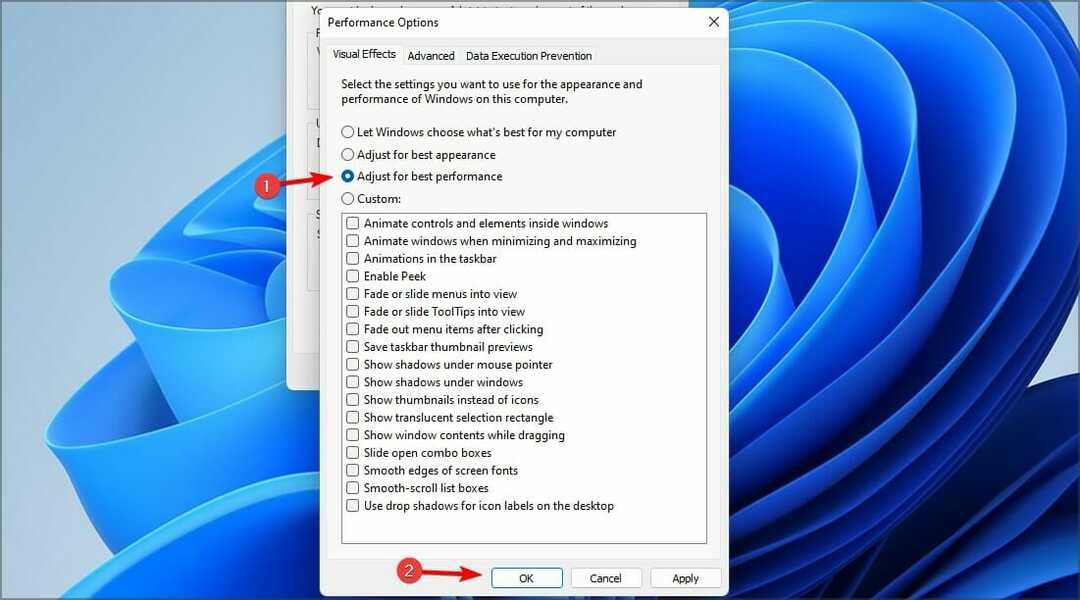- U kunt en voeg een tekstcursor-indicator door te klikken op de Tekstcursor inschakelenindicatoren sleep vervolgens de schuifregelaar hieronder om deze zo groot te maken als u wilt.
- De optie Vergrootglas volgt nu uw muisaanwijzer, zodat u niet lang naar de aanwijzer hoeft te zoeken. De muisaanwijzer bevindt zich nu altijd in het midden van het scherm.
- Je hoeft geen IT-specialist te zijn om de instellingen in Windows 10 aan te pakken. Ga gewoon naar onze Windows 10 instellingen categorie meer leren.
- Ga voor al het nieuws, updates en meer over Windows 10 naar onze Windows 10-hub.
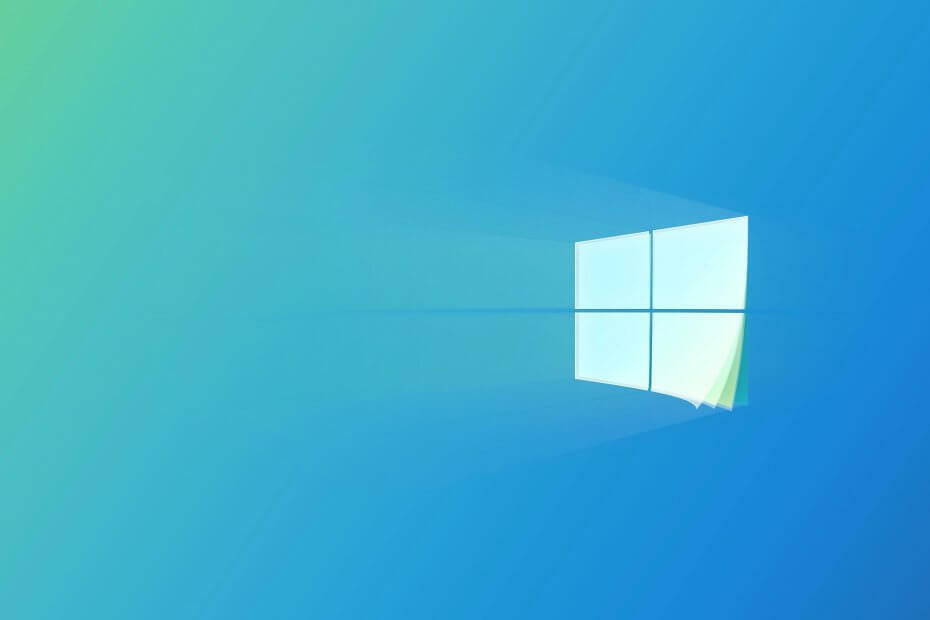
Deze software zorgt ervoor dat uw stuurprogramma's blijven werken en beschermt u zo tegen veelvoorkomende computerfouten en hardwarestoringen. Controleer nu al uw chauffeurs in 3 eenvoudige stappen:
- DriverFix downloaden (geverifieerd downloadbestand).
- Klik Start scan om alle problematische stuurprogramma's te vinden.
- Klik Stuurprogramma's bijwerken om nieuwe versies te krijgen en systeemstoringen te voorkomen.
- DriverFix is gedownload door 0 lezers deze maand.
De update van mei 2020 wordt geleverd met Toegankelijkheidsupdates voor Windows 10 voor mensen met weinig of geen zicht.
In de nieuwste stabiele versie van Windows 10 verbetert Microsoft de zichtbaarheid van de tekstcursor, biedt het een betere Magnifier-functie, brengt het welkome wijzigingen aan in Verteller en verbetert de Outlook-ervaring van de verteller.
Wat zijn de toegankelijkheidsverbeteringen van Windows 10?
We hebben onlangs tekst en verwijzingen gemakkelijker te personaliseren gemaakt in Windows 10. Miljoenen mensen geven de voorkeur aan grotere tekst en grotere en helderdere aanwijzers om Windows 10 beter zichtbaar en gebruiksvriendelijker te maken.
Het is misschien niet verrassend dat veel slechtziende gebruikers ons vroegen om het werken met tekstcursors te vergemakkelijken. Meer specifiek vertelden ze ons dat tekstcursors moeilijk te vinden zijn als ze te dun zijn en niet genoeg contrasteren met tekst.
, schrijft Jeff Petty, Windows Accessibility Program Manager Lead in de Windows-blog.
Tekstcursor is veel beter zichtbaar
Om te beginnen kun je een tekst toevoegen en toevoegen cursorindicator door te klikken op de clicking Tekstcursor inschakelenindicatoren sleep vervolgens de schuifregelaar hieronder om hem zo groot te maken als je wilt, zoals in de afbeelding hieronder.
U kunt ook een felle kleur voor de indicator kiezen, zodat u deze niet mist.
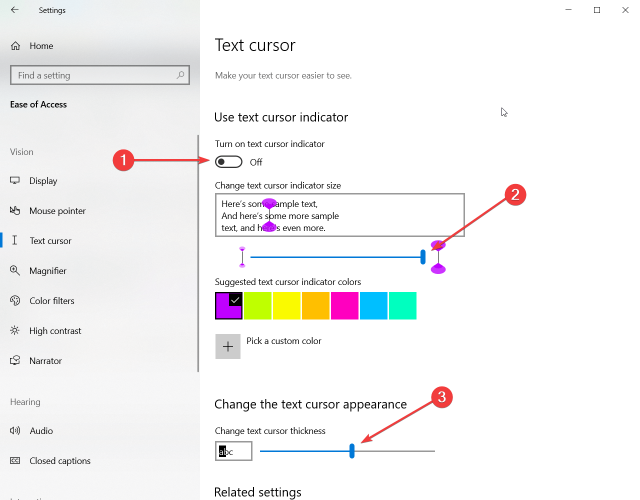
Als de indicator te veel voor u is, is er een andere optie (beschreven in stap 3), om de gewone cursor breder te maken.
Vergrootglas volgt uw cursor
De optie Vergrootglas volgt nu uw muisaanwijzer, zodat u niet lang naar de aanwijzer hoeft te zoeken. De muisaanwijzer bevindt zich nu altijd in het midden van het scherm.

Een andere zeer nuttige nieuwe functie is de vertelling. Vergrootglas bevat nu Afspelen, Pauzeren, Volgende zin. Bovendien is misschien wel de handigste knop de lees vanaf hier,
Als je erop klikt en een reactie van tekst selecteert, hoor je alleen dat deel hardop voorgelezen, niet de hele tekst of pagina.
Magnifier werkt overal, in browsers en met andere applicaties zoals Word, Outlook en PowerPoint. Vergrootglas markeert elk woord dat wordt uitgesproken en zal de inhoud in beeld scrollen als het momenteel niet wordt weergegeven.
Verteller is gemakkelijker te gebruiken
Microsoft maakte het lezen natuurlijker en herontworpen Verteller-geluiden voor efficiëntie.
Bijvoorbeeld, in plaats van te moeten horen scannen op of aftasten wanneer u schakelt tussen scanmodus en andere modi, kunt u er nu voor kiezen om tonen te horen in plaats van de woorden. Standaard zijn zowel de woorden als de geluiden ingeschakeld om de nieuwe geluiden te leren.
Andere verbeteringen aan Narrator zijn onder meer het automatisch beginnen met het lezen van webpagina's vanaf de bovenkant van de pagina, een paginaoverzicht op aanvraag en het ondubbelzinnig maken van links met titels zoals Klik hier zonder op de link te hoeven drukken om te zien waar het naartoe gaat.
Narrator ondersteunt nu Firefox en ze hebben ondersteuning toegevoegd voor rich text in Chrome en Firefox, zodat het nu gemakkelijker is om inhoud op sites zoals Wikipedia te lezen.
Verteller in Outlook is beter
Microsoft heeft ook de ervaring van de verteller met Outlook verbeterd. Het is nu sneller en gemakkelijker om post te sorteren. Ze verbeterden de leeservaring van berichten door het bericht automatisch te lezen wanneer je het opent.
Vertel ons wat u vindt van de toegankelijkheidsverbeteringen in Windows 10 met een regel in de opmerkingen hieronder.